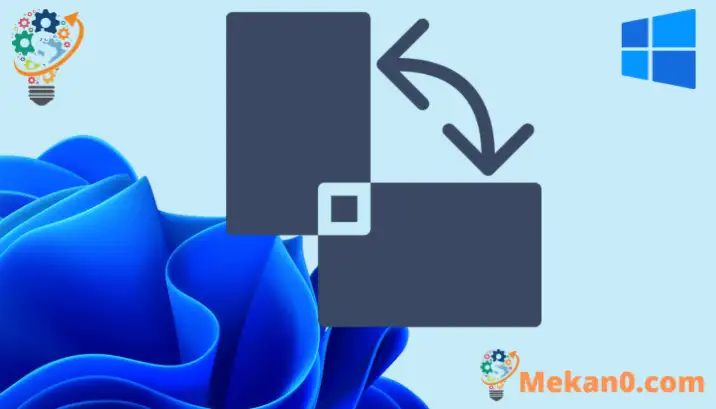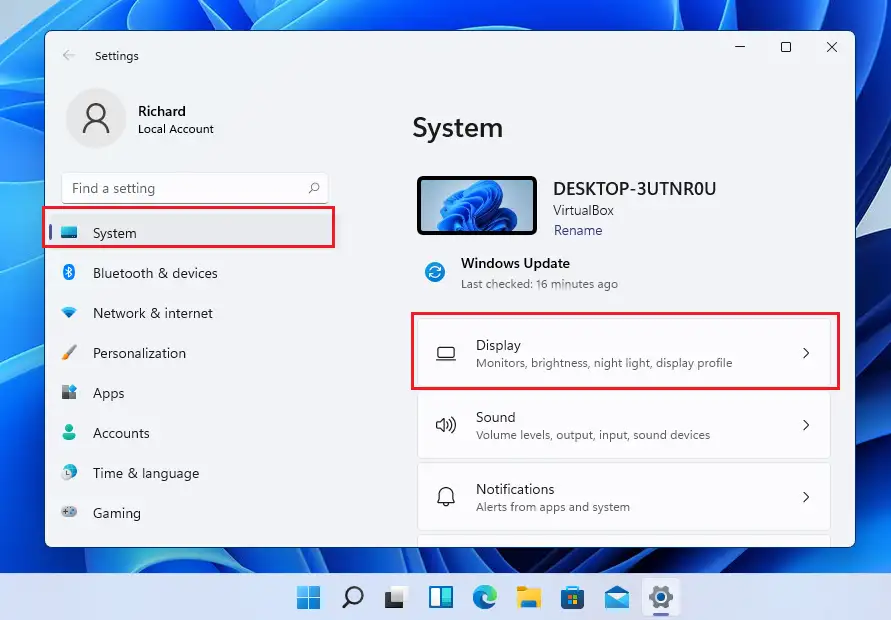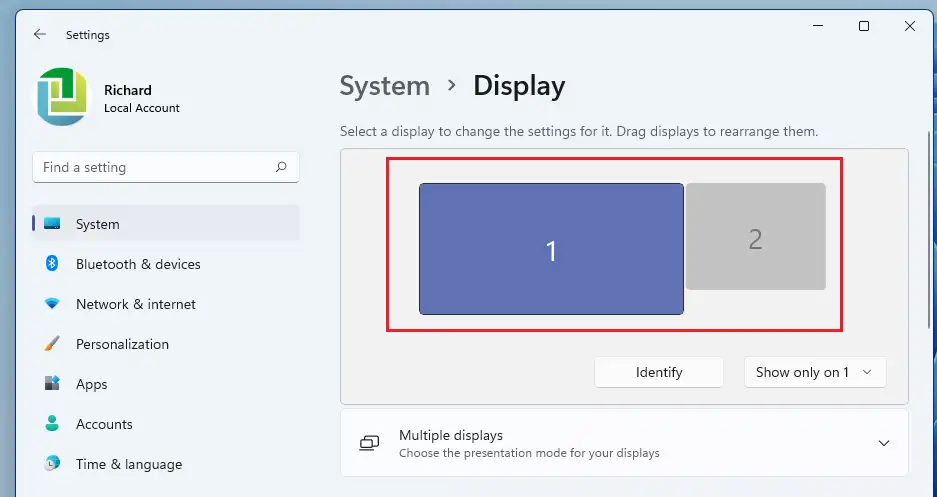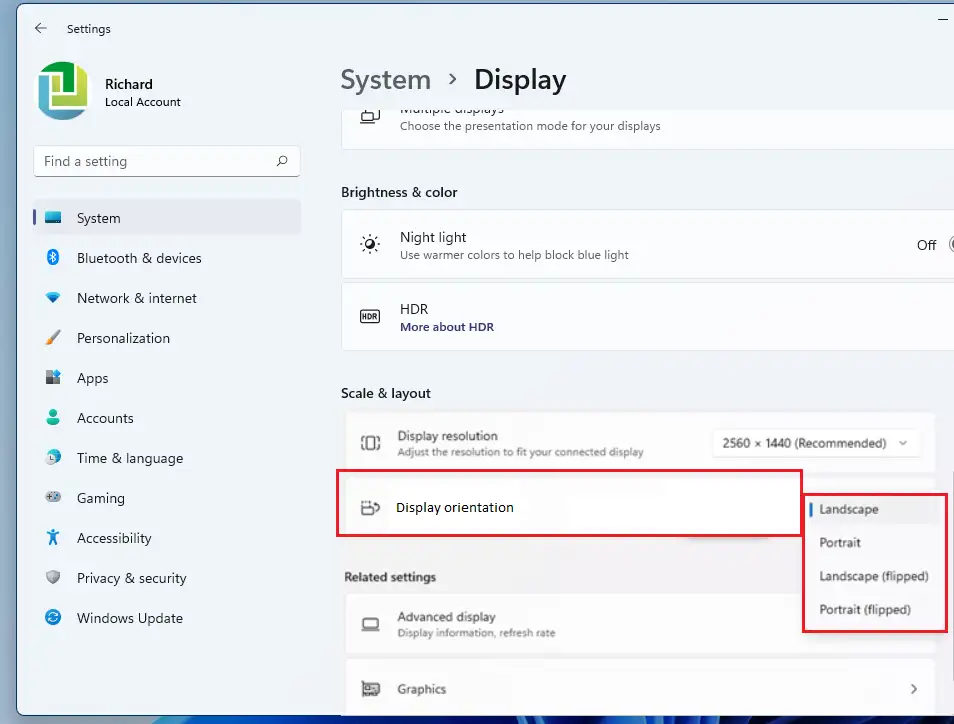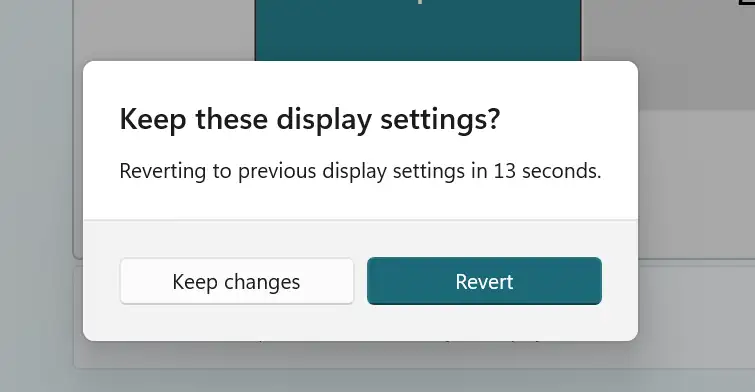Post haec ostendit discipulos et novos usorum gradus ad conversionem ad ostentationem orientationem cum usura Fenestra 11. Per defaltam, Fenestra screen tuum sine programmate addito rotare potest. Si ostentationem habes quae circumagatur, Fenestra statim accommodare potest velum ad rectam orientationem pariter accommodare.
Windows 11 diversas orientationes tegumentum sustinet. Mutata in screen potes ire Orbis Terrarum، Map، Orbis Terrarum (flipped), أو imago (flipped)Facile. Aliquot tabulae et machinis mobilibus, hic occasus automatarius est ac velamentum orientationis mutatur cum machinam rotatur.
Sunt etiam hotkeys qui etiam tuum tegumentum gyrari possunt, et si unus ex his hotkeys errore premitur, utentes confundentur cum repente velum in modum landscape cum in imagine esse debet.
Si vis Intel, NVIDIA, vel Intel card graphics Intellegere, haec programmata etiam optiones habere possunt ad screen computatrum tuum movendum. Nihilominus, optio aedificata in Fenestra omnibus computatoribus laborare debet. Si Windows tuum screen gyrari non potest, optionibus tuis promptis uti velis in card graphics systematis.
Incipere vertere in Fenestrarum orientationem screen, vestigia infra sequere.
Antequam install Fenestra XI, hunc articulum sequere Explicatio installing Fenestra XI ex USB mico coegi
Quomodo volvatur in screen in Fenestra 11
Ut supra dictum est, unum tegumentum suum mutare potest ad landscape, effigies, landscape (inversa) vel effigies (inversa) propensionem in Fenestra 11 facile.
Vestigia infra monstrant quomodo.
Windows 11 locum centralem pro plurimis occasus habet. Ex systematis conformationibus ad novos usores et adaequationem Windows creando, omnia fieri possunt e Occasus ratio partem suam.
Ut accedere ad uncinos systematis, uti potes Windows + i Brevis vel click initium ==> occasus Ut patet in imagine infra:

Vel, uti potes quaerere arca in negotium et quaerere Optiones . Eligendi aperiam est.
Pana Fenestra Occasus similem imaginem deorsum spectare debet. In Fenestra Occasus, preme ratioErgo eligere Display Arca in parte dextra scrinii tui infra imaginem monstratur.
In pane occasus et offer elige velum cuius directio vis mutare. Si plus quam unum spectaculum habes, rectam ostentationem elige. (Exempli gratia latitudo 1, 2 3, etc.).
Deinde volumen descendit et infra Scale & layoutelige intuitum vis. Optiones tuae sunt: Orbis Terrarum (default); Map أو Orbis Terrarum (inverted) , أو Map (inverted) .
Cum partem inspicere vis, rogaberis num novas occasus intra XX secundis servare tibi placeat. Si non intra XX secundum tempus statueris, mutationes ad priorem statum revolventur.
Si mutationes sunt bene, ICTUS mutationes in arce button ut novas propono occasus.
Quomodo Mutare Propono propensionis Using Compendia Compendia in Fenestra 11
Mutare etiam potest propensionem screen in Fenestra 11 claviaturis utens. Compendia claviaturae infra monstrant tibi eosdem proventus supra ostensum est.
- Ctrl + Alt + Sagitta = circumagatur directione ad landscape. (hypothetica)
- Ctrl + Alt + Sagitta = ostentatio directionis inverso.
- Ctrl + Alt + Right arrow = Directio Ostende 90 gradus ad dextram gyratur.
- Ctrl + Alt + Left sagitta = Directio Ostende 90 gradus ad sinistram gyratur.
Id est!
conclusio;
Post haec ostendit tibi quomodo mutare velum vel ostentationem orientationem in ويندوز 11. Si errorem aliquem supra inveneris vel aliquid addas, quaeso utere forma commentarii infra.